Die vorliegende Übersetzung wurde maschinell erstellt. Im Falle eines Konflikts oder eines Widerspruchs zwischen dieser übersetzten Fassung und der englischen Fassung (einschließlich infolge von Verzögerungen bei der Übersetzung) ist die englische Fassung maßgeblich.
Amazon Q-Anpassungen verwenden
Dieser Abschnitt enthält Informationen darüber, wie Sie Anpassungen als Entwickler verwenden können.
Amazon Q unterstützt nur Anpassungen in VS Code und JetBrains IDEs.
- Visual Studio Code
-
Um Anpassungen zu verwenden mit Visual Studio Code:
-
Authentifizieren Sie sich mithilfe der unter beschriebenen Schritte bei Amazon Q Developer Pro mit IAM Identity Center. Installation der Amazon Q Developer-Erweiterung oder des Plug-ins in Ihrem IDE
-
Wählen Sie im Bereich Developer Tools unter Amazon Q die Option Select Customization aus.
-
Wählen Sie oben im Fenster aus dem Drop-down-Menü die entsprechende Anpassung aus.
-
- JetBrains
-
Um Anpassungen zu verwenden in JetBrains IDEs:
-
Authentifizieren Sie sich mithilfe der unter beschriebenen Schritte bei Amazon Q Developer Pro mit IAM Identity Center. Installation der Amazon Q Developer-Erweiterung oder des Plug-ins in Ihrem IDE
-
Wählen Sie im Bereich Developer Tools unter Amazon Q die Option Select Customization aus.
-
Wählen Sie im Popup-Fenster die entsprechende Anpassung aus.
-
Wählen Sie Connect aus.
-
- Eclipse
-
Um Anpassungen zu verwenden in Eclipse IDEs:
-
Authentifizieren Sie sich mithilfe der unter beschriebenen Schritte bei Amazon Q Developer Pro mit IAM Identity Center. Installation der Amazon Q Developer-Erweiterung oder des Plug-ins in Ihrem IDE
-
In Ihrem Eclipse IDE, wählen Sie das Amazon Q-Symbol in der oberen rechten Ecke desIDE.
-
Wählen Sie bei geöffnetem Amazon Q-Chat-Tab das Ellipsensymbol in der oberen rechten Ecke des Tabs. Die Amazon Q-Taskleiste wird geöffnet.
Die folgende Abbildung zeigt die Amazon Q-Taskleiste in einem Eclipse IDE.
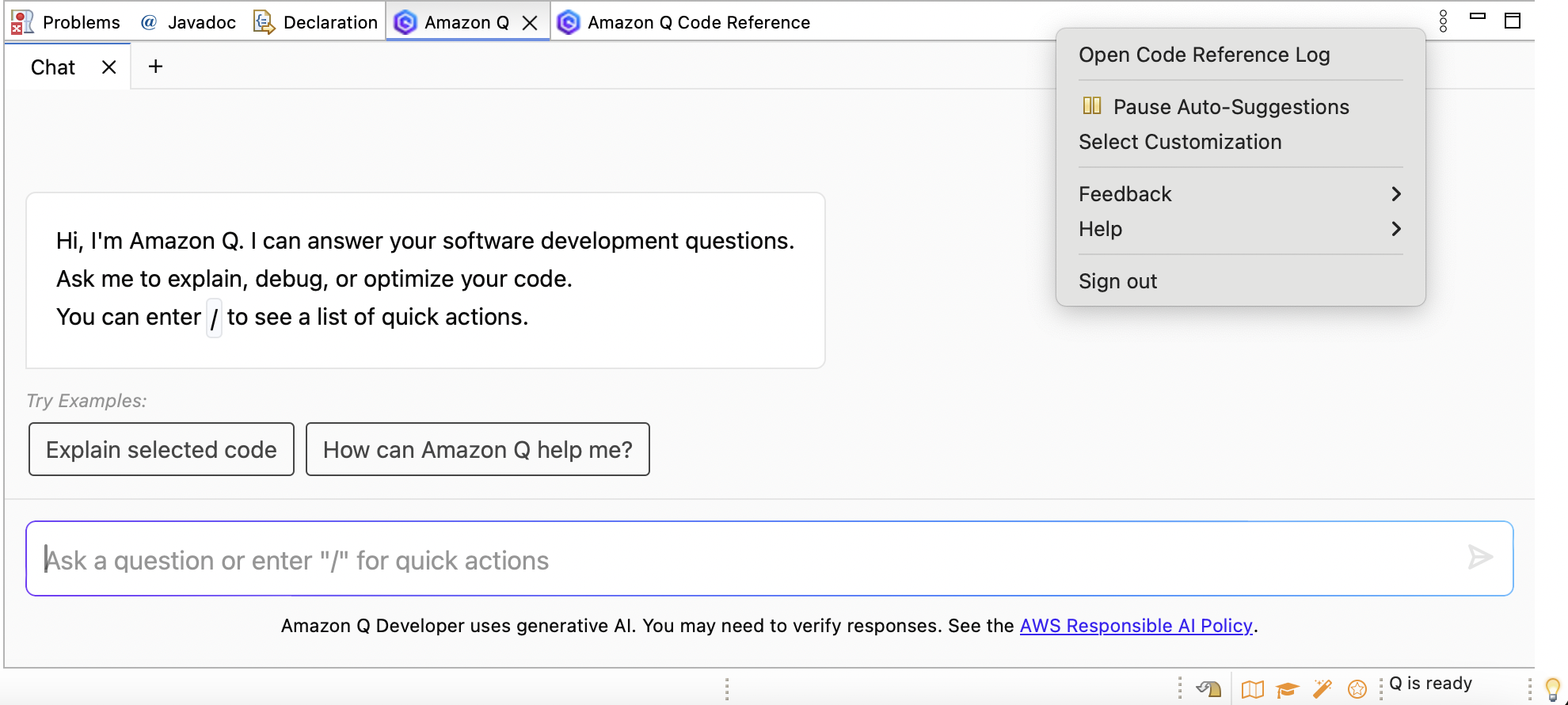
-
Wählen Sie „Anpassung auswählen“.
-
Wählen Sie im Popup-Fenster die entsprechende Anpassung aus.
-
Wählen Sie Select (Auswählen).
-